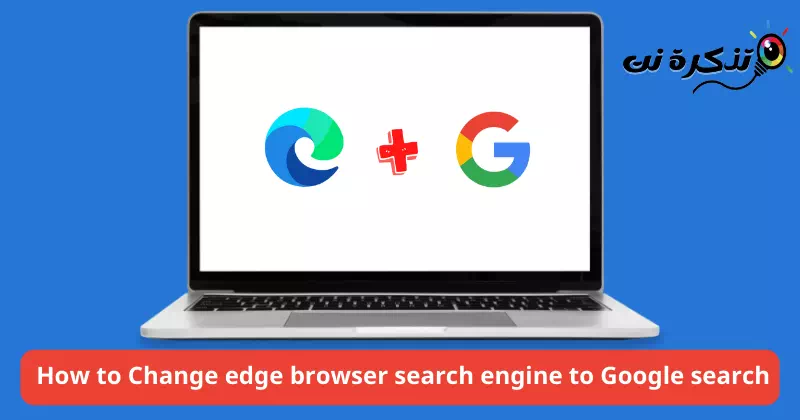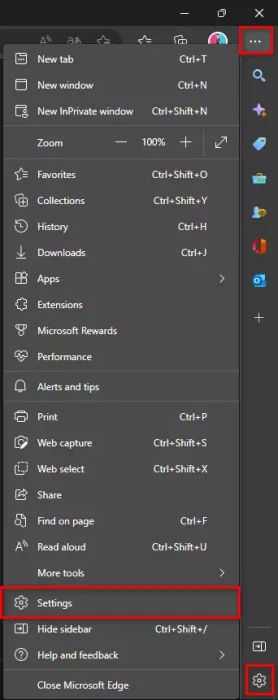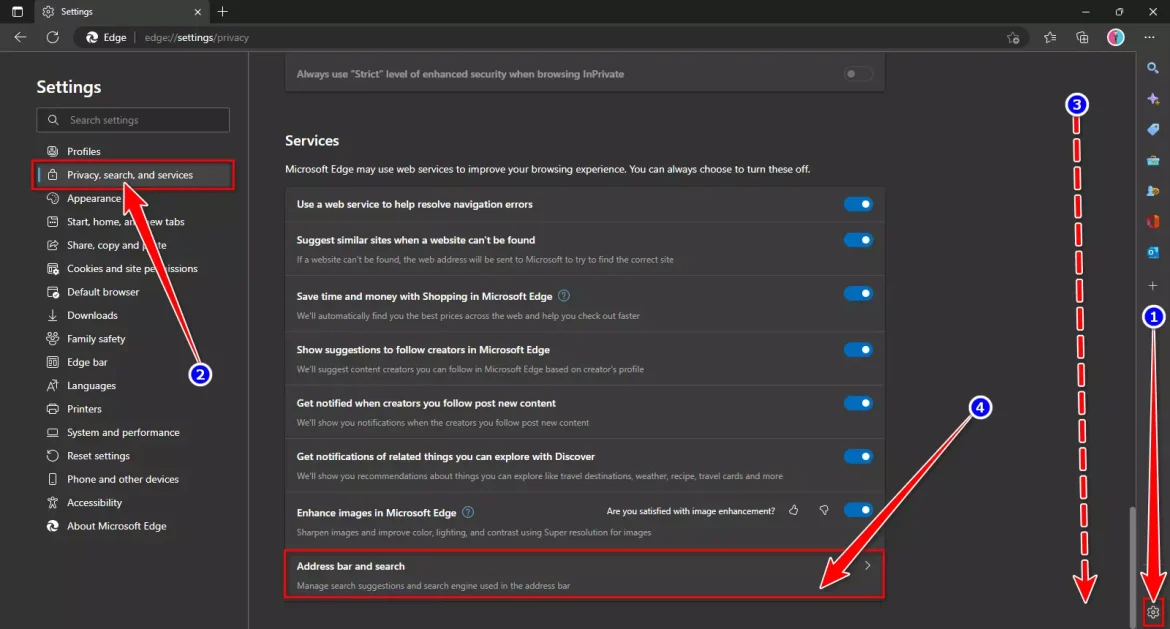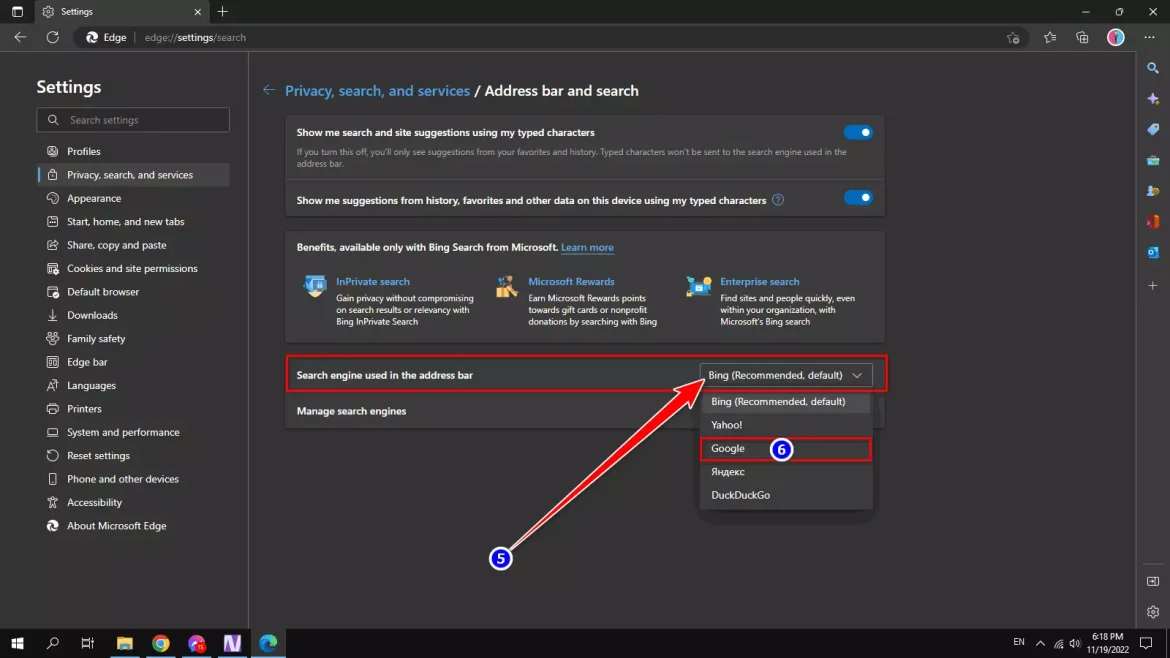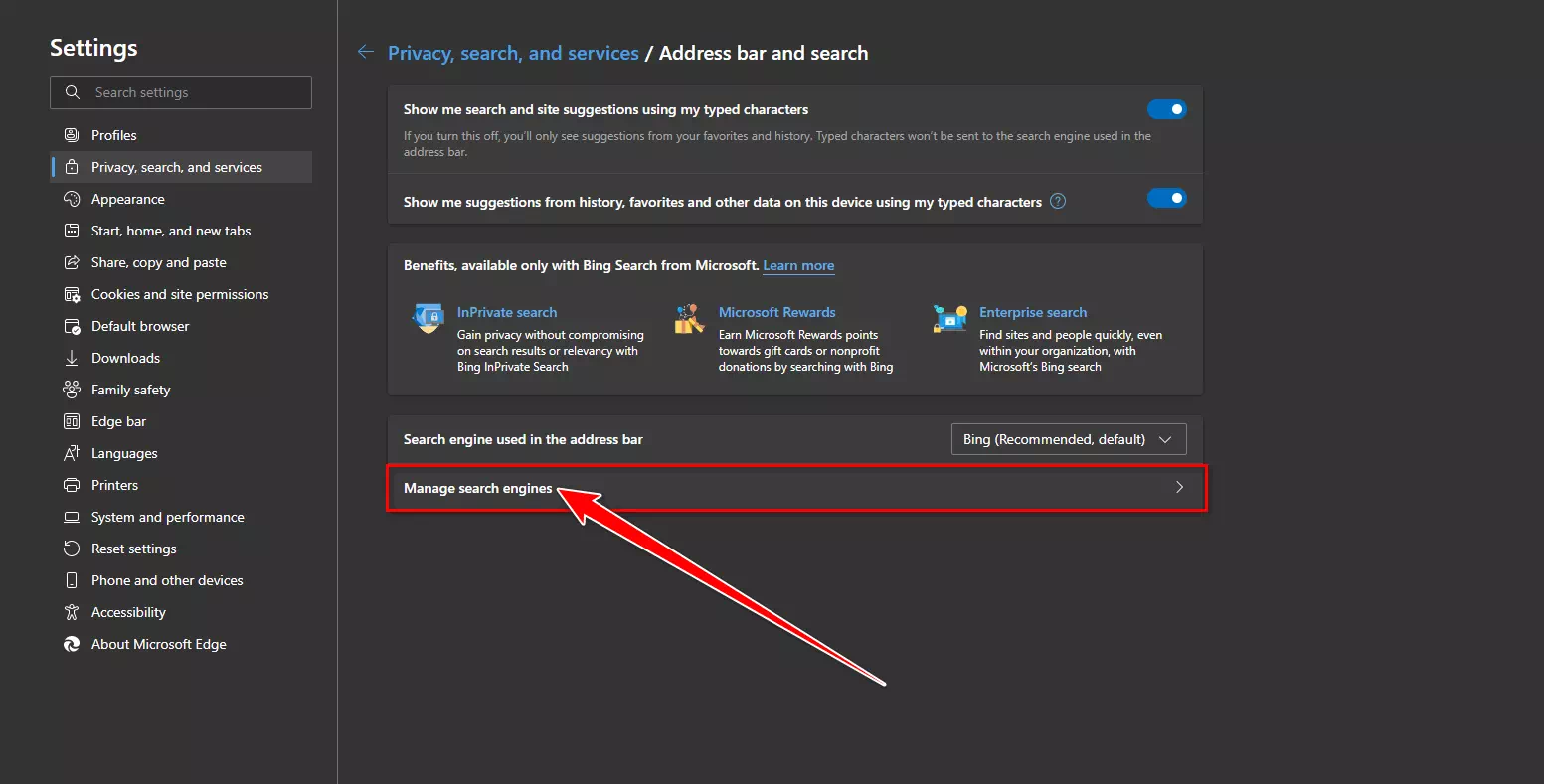за теб Как да промените търсачката на браузъра Microsoft Edge на търсачката на Google, стъпка по стъпка, подкрепено от снимки.
Ако сте фен на Браузър Microsoft Edge Вие също обичате търсачката Google и искате да я използвате като търсачка по подразбиране в браузъра Microsoft Edge вместо Bing, така че не се притеснявайте. Можете да направите това чрез прости стъпки, за които ще научим в тази статия.
Microsoft Edge или на английски: Microsoft Edge Това е браузърът по подразбиране, който идва с Windows 10 и Windows 11 и по-нови версии. Както при всички неща на Microsoft, браузърът Edge използва Bing като търсачка по подразбиране. Bing е добър, но в повечето случаи резултатите са малко по-неподходящи от това, което ще получите при търсене в Google. Освен това намалява личните предпочитания и интереси на потребителя. Както и да е, ако търсите начин да използвате Google като търсачка по подразбиране за заявки за търсене, въведени в адресната лента на Microsoft Edge, тогава сте на правилното място.
Променете търсачката на браузъра Edge на Google
Новият браузър Edge е базиран на Проект на Google Chromium. Следователно потребителският интерфейс и опциите на менюто са променени. Поддържа Microsoft Edge Отворена технология за търсене Всяка търсачка, която ги използва, може да се използва като търсачка по подразбиране в Microsoft Edge. За да използвате Google за търсения в адресната лента, изпълнете следните стъпки:
- Първо отворете браузъра Edge, след което отворете меню Настройки на ръба Като щракнете върху Опции (трите точки горе вдясно) и изберете „Настройки" да достигне Настройки Или директно щракнете върху иконата на зъбно колело в долния десен ъгъл на браузъра.
Отворете настройките на Edge - След това щракнетеПоверителност, търсене и услугив лявата странична лента, което означава Поверителност, търсене и услуги.
- След това превъртете до края на страницата и щракнете върху „Адресна лента и търсенеКоето означава Адресна лента и търсене.
Адресна лента и търсене в Microsoft Edge - След това изберете опцията „Търсачката, използвана в адресната лентаКоето означава Местоположение на опцията за търсачката, използвана в адресната лента Кликнете върху падащото меню до него. След това изберетеGoogleот наличните опции.
Използвана търсачка в адресната лента и изберете Google
Това ще използва търсачката на Google с всички други търсения (директно въвеждане или предложения за търсене), които извършвате с помощта на Microsoft Edge.
Важно: По същия начин можете да използвате всяка друга търсачка по подразбиране, стига да поддържа отворена технология за търсене.
Често задавани въпроси:
Ако Google не е част от списъка, просто трябва да следвате тези стъпки:
1. Щракнете Управление на търсачките "Управление на търсачките".
2. След това отворете нов раздел и отворете Google.com И направете търсене.
3. След това, Ще започнете да виждате Google в списъка с налични търсачки.
По същия начин можете също да добавите всяка друга персонализирана търсачка към браузъра Edge.
Това беше специалният метод за това как да промените търсачката на браузъра Microsoft Edge на търсачката на Google.
Може също да се интересувате от:
- Топ 10 на най-използваните търсачки в света Невероятни факти
- Как да промените търсещата машина по подразбиране в Google Chrome
- Как да увеличите броя на резултатите от търсенето с Google на страница
Надяваме се, че тази статия ще ви бъде полезна да знаете Как да промените търсачката Microsoft Bing в браузъра Microsoft Edge на търсачката Google. Споделете вашето мнение и опит с нас в коментарите.